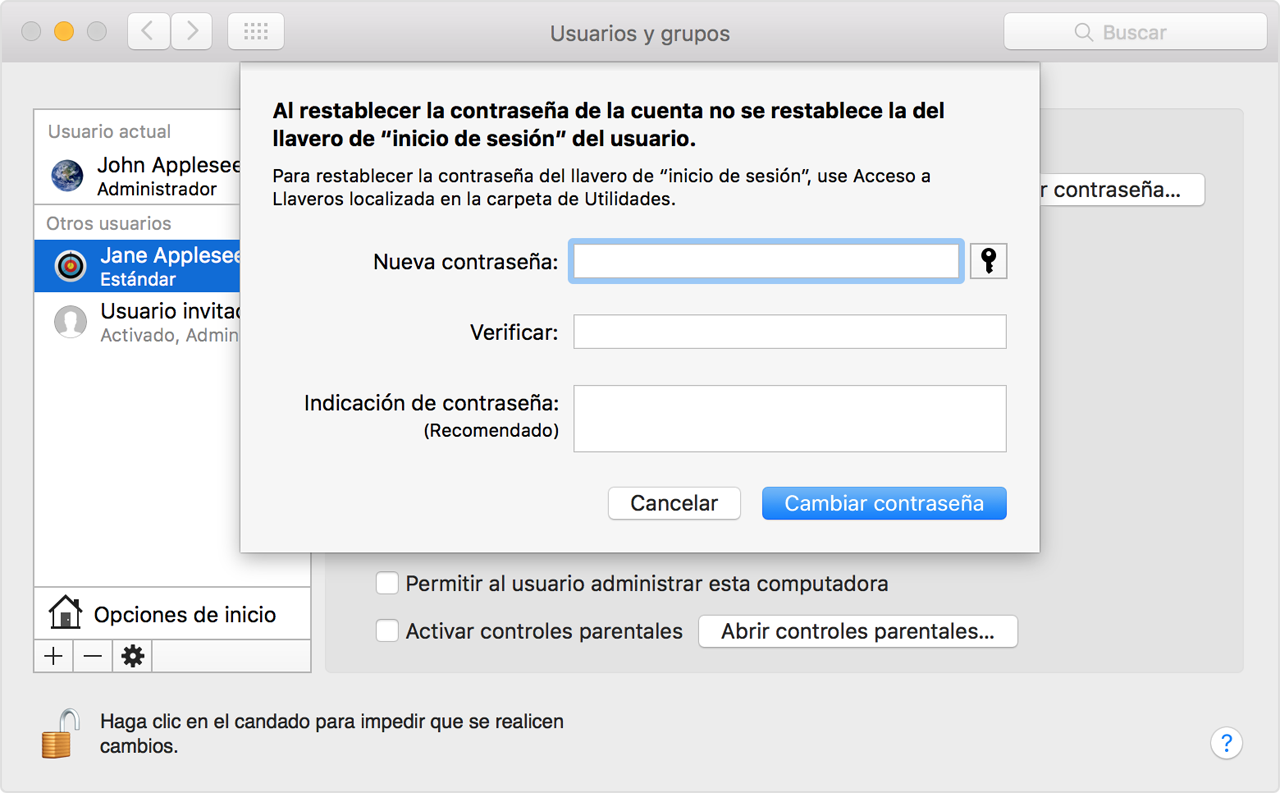Hola EduWaWAHEEEEE,
Feliz Año Nuevo y gracias por visitar las Comunidades de soporte de Apple en español.
Por lo que nos comentas, parece que estás teniendo problemas al hacer un cambio en tu Mac ya que te pide un nombre de usuario después de haber cambiado la contraseña de tu cuenta de usuario. Me encantaría ofrecerte algunos pasos que pueden ayudarte con esta situación.
Generalmente cuando cambias la contraseña de la cuenta de usuario, no debería de pedirte la información de otra cuenta para poder hacer cambios en el sistema. Sin embargo, si has iniciado una sesión en dos cuentas de usuario al mismo tiempo y quieres hacer cambios o instalar programas, es posible que te pida el nombre de usuario y contraseña de la otra cuenta.
También puedes asegurarte de cerrar sesión en la cuenta que no utilizas si es que más de una sesión este abierta y que tu cuenta tenga permisos de administrador para poder hacer los cambios.
El siguiente enlace te dará más información:
macOS Sierra: Configurar usuarios, invitados y grupos en la Mac
Pon atención en la siguiente sección:
-
Seleccione menú Apple > Preferencias del Sistema y haga clic en “Usuarios y grupos”.
-
Haga clic en el ícono del candado  para desbloquearlo e ingrese el nombre y la contraseña de un administrador.
para desbloquearlo e ingrese el nombre y la contraseña de un administrador.
-
Haga clic en el botón Agregar  debajo de la lista de usuarios.
debajo de la lista de usuarios.
-
Haga clic en el menú emergente "Cuenta nueva" y seleccione un tipo de usuario:
-
Administrador: Un administrador puede agregar y administrar otros usuarios, instalar apps y cambiar la configuración. El nuevo usuario que crea al configurar la Mac por primera vez es un administrador. La Mac puede tener varios administradores. Puede crear nuevos y convertir usuarios estándar en administradores. No configure inicio de sesión automático para un administrador. En caso contrario, cualquier persona podría simplemente reiniciar la Mac y obtener acceso con privilegios de administrador. Para proteger su Mac, no comparta con nadie los nombres y contraseñas de administrador.
-
Estándar: El administrador configura a los usuarios estándar. Los usuarios estándar pueden instalar apps y cambiar su propia configuración pero no pueden agregar a otros usuarios o cambiar la configuración de otros usuarios.
-
Administrada con controles parentales: Los usuarios administrados con controles parentales solo pueden acceder a las apps y contenido especificado por el administrador que administra al usuario. El administrador puede restringir los contactos del usuario y acceso a sitios web, y definir límites de tiempo para el uso de la computadora.
-
Solo compartir: Los usuarios de solo compartir pueden acceder a los archivos compartidos de manera remota, pero no pueden iniciar sesión o cambiar configuraciones en la computadora. Para dar al usuario permiso para acceder a sus archivos compartidos o a su pantalla, es posible que sea necesario cambiar las configuraciones en los paneles “Compartir archivos”, “Compartir pantalla” o “Administración remota” en el panel de preferencias Compartir. Para obtener más información, consulte: Usar “Compartir archivos” para compartir archivos y Visión general de “Compartir pantalla”.
También puedes cambiar tu contraseña o posiblemente hasta eliminar alguna cuenta de usuario que no utilices si es que el problema persiste.
Te pedimos que, si tu problema persiste, nos comentes los pasos que has tratado y con gusto analizaremos tu problema en más detalle.
Saludos cordiales.